您好,登錄后才能下訂單哦!
您好,登錄后才能下訂單哦!
這篇文章給大家介紹win7系統中怎么使用IIS搭建FTP服務器,內容非常詳細,感興趣的小伙伴們可以參考借鑒,希望對大家能有所幫助。
第一步:依次進入控制面板–程序和功能–打開或關閉windows功能,如圖:
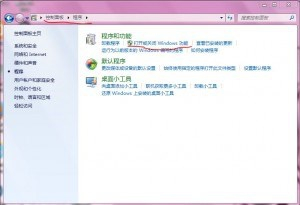
接下來就選擇要添加的功能,如圖
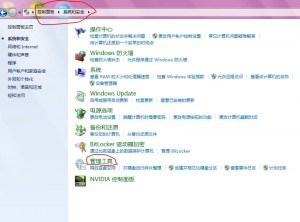
然后打開Internet信息服務(IIS)管理器。。。建議發一個快捷方式到桌面上,打開管理器后,請右鍵單擊 網站 然后選擇添加FTP站點
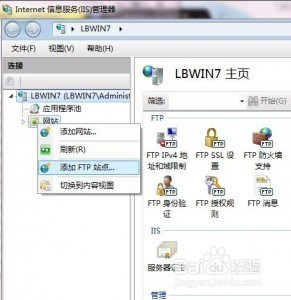
然后就填寫站點資料吧。。。物理路徑就填你要讓別人訪問的文件夾
然后就要填IP地址了,對于校園網之類的局域網記得選內網地址。。。外網是訪問不了的。。。端口默認21吧 SSL選無 是否自動啟動FTP,自己選,如圖
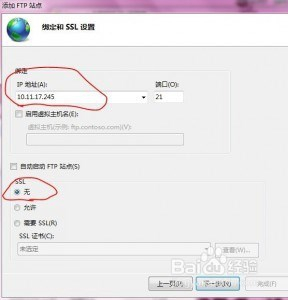
IIS的ftp是不能添加密碼的,要密碼也是用你電腦的賬戶。。。所以還是選擇所有用戶吧

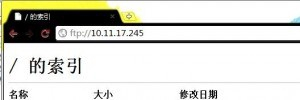
關閉防火墻即可讓在同一局域網的其他電腦訪問:
我們用最直接連了當的方法找,在菜單空白欄打入“防火墻”三字;單擊點開控制面板下顯出的。
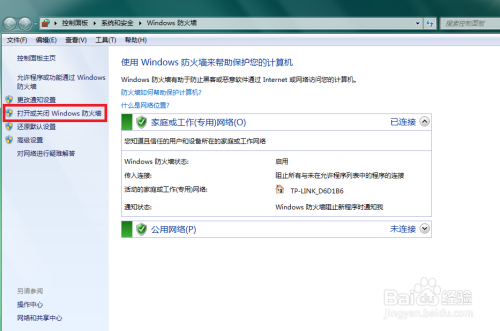
其中有“家用”和“公共”兩項,選擇您想關掉的,點擊最下邊圓圈按鈕即可,當然也能都關掉的。
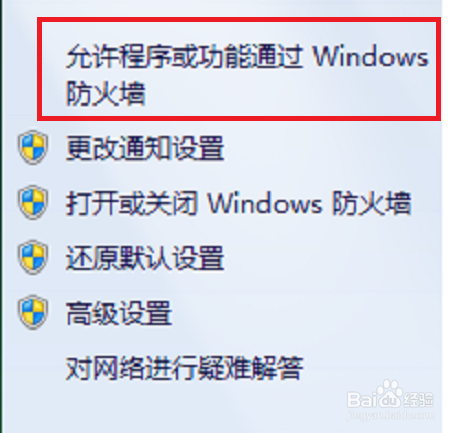
在框中有所有程序的情況,可以從上往下拉來尋找,找到您想通過那個,點擊小方塊,然后記得確定。
左側同樣可以“恢復默認”的,點開后在本頁面,點擊“R”或是按鈕都能完成。
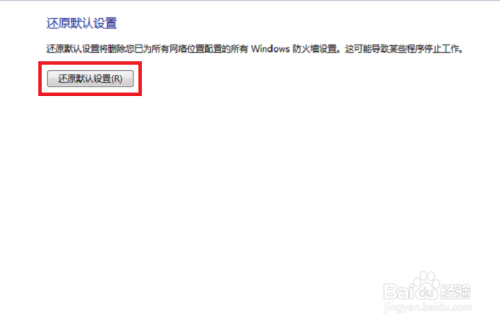
關于win7系統中怎么使用IIS搭建FTP服務器就分享到這里了,希望以上內容可以對大家有一定的幫助,可以學到更多知識。如果覺得文章不錯,可以把它分享出去讓更多的人看到。
免責聲明:本站發布的內容(圖片、視頻和文字)以原創、轉載和分享為主,文章觀點不代表本網站立場,如果涉及侵權請聯系站長郵箱:is@yisu.com進行舉報,并提供相關證據,一經查實,將立刻刪除涉嫌侵權內容。